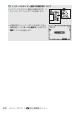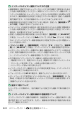活用ガイド(詳しい説明書)
Table Of Contents
- カメラと付属品を確認する
- 目次
- 安全上のご注意
- 各部の名称と機能
- 準備をする
- 撮影と再生の基本操作
- カメラの基本機能と設定
- ボタンなどを使った応用撮影
- iメニューを使う
- 撮影した画像を見る
- メニューガイド
- 初期設定一覧
- 再生メニュー:再生で使える便利な機能
- 静止画撮影メニュー:静止画撮影で使える便利な機能
- 動画撮影メニュー:動画撮影で使える便利な機能
- カスタムメニュー:撮影に関するさらに詳細な設定
- セットアップメニュー:カメラを使いやすくする基本設定
- カードの初期化(フォーマット)
- ユーザーセッティングの登録
- ユーザーセッティングのリセット
- 言語(Language)
- 地域と日時
- モニターの明るさ
- モニターのカラーカスタマイズ
- ファインダーの明るさ
- ファインダーのカラーカスタマイズ
- 表示パネルの明るさ
- モニターモードの限定
- インフォ画面の表示設定
- AF微調節
- レンズ情報手動設定
- イメージセンサークリーニング
- イメージダストオフデータ取得
- 画像コメント
- 著作権情報
- 電子音
- タッチ操作
- HDMI
- 位置情報
- リモコン(WR)設定
- リモコン(WR)のFnボタンの機能
- 機内モード
- スマートフォンと接続
- PCと接続
- ワイヤレストランスミッター(WT-7)
- 認証マークの表示
- 電池チェック
- カードなし時レリーズ
- カメラ設定の保存と読み込み
- カメラの初期化
- ファームウェアバージョン
- 画像編集メニュー:撮影した画像に行う編集機能
- マイメニュー/最近設定した項目
- 他の機器と接続する
- スピードライトをカメラに装着して撮影する
- 複数のスピードライトをワイヤレスで制御する
- 困ったときは
- 資料

224 メニューガイド
>
C
静止画撮影メニュー
設定した撮影間隔で自動的に撮影を行い、撮影した静止画をつないで動
画として記録できます。
タイムラプス動画
G
ボタン
➜
C
静止画撮影メニュー
撮影開始
タイムラプス動画撮影を開始します。約
3
秒後に撮影を開始し、
設定した[撮影時間]内に設定した[撮影間隔]で撮影を繰り
返します。
撮影間隔 撮影間隔(分、秒)を設定します。
撮影時間 撮影時間(時、分)を設定します。
露出平滑化
[する]を選ぶと、明るさの変化がなめらかになり、より自然な
動画を記録します。
• 輝度の変化が大きい被写体を撮影するときは、露出が安定し
ないように見えることがあります。その場合は撮影間隔を短
くすることをおすすめします。
• 撮影モード
M
で静止画撮影メニュー[
ISO
感度設定]の[ 感度
自動制御]が[しない]の場合、露出の平滑化は行いません。
サイレント撮影 [する]を選ぶと、シャッター音を出さずに撮影できます。
撮像範囲設定
タイムラプス動画撮影時の撮像範囲を[
FX
]または[
DX
]に
設定できます。
画像サイズ
/
フレームレート
記録されるタイムラプス動画の画像サイズ(ピクセル)とフレー
ムレートを設定できます。
撮影間隔優先
• する:撮影モードが
P
または
A
のときに、露光時間よりも撮影
間隔を優先して撮影します。
-
フォーカスモードが
AF-S
の場合はカスタムメニュー
a2
[
AF-S
モード時の優先]を、
AF-C
の場合はカスタムメニュー
a1
[
AF-C
モード時の優先]を[レリーズ]に設定してください。
-
静止画撮影メニュー[
ISO
感度設定]で[感度自動制御]の
[低速限界設定]を、撮影間隔よりも短くなるように設定し
てください。
• しない:撮影間隔よりも露光時間を優先して撮影します。